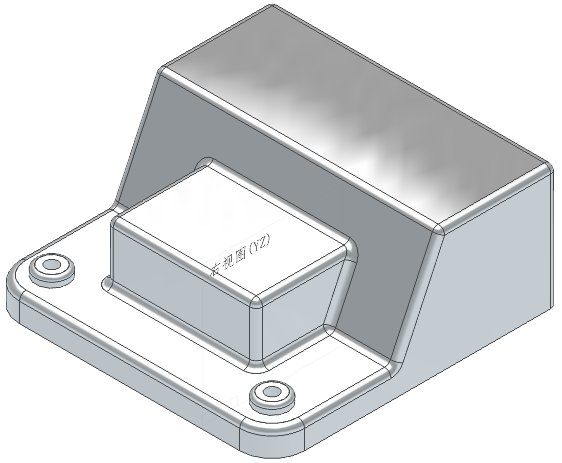教程:在直接建模环境中构造特征
在本教程中,您将使用拉伸、倒圆、工程图、孔和镜像命令创建直接建模特征。
打开练习文件
- 打开 ..\Program Files\NDS\Tiangong 2024\Training\seppas3.par零件文件。如果您在安装天工CAD的过程中,自定义了安装目录,需要将..\Program Files\NDS\替换成您自定义的安装目录路径。
- 在应用程序窗口左上侧的快速访问工具条上,选择另存为命令
 。
。 - 在另存为对话框中,使用新名称保存零件,或将其保存至新的位置,以便其他用户可以使用原始零件文件完成本教程。
观察零件
此教程使用了路径查找器工具。计算机上的路径查找器位置可能与插图不同。由于教程窗口的空间限制,路径查找器窗格是浮动显示的。
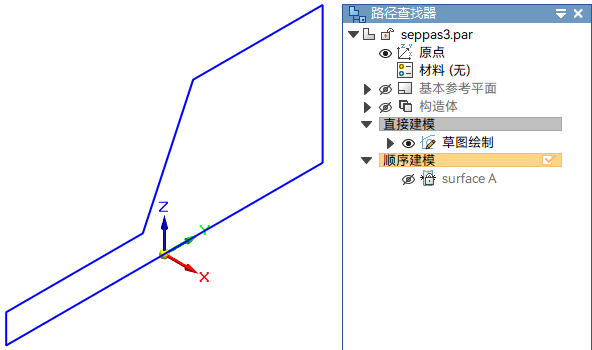
- 同时包含两种特征类型的模型会在顺序建模环境中打开。
- 如果模型只包含顺序建模特征,则会在顺序建模环境中打开该文件。
- 如果模型只包含直接建模特征,则会在直接建模环境中打开该文件。
构造同步基本特征
- 使用下面任一方式切换到直接建模环境:
- 在路径查找器中单击直接建模项。
- 在图形窗口中右键单击并从弹出的菜单中选择过渡到直接建模命令。
- 单击模型,此时选择命令条处于活动状态, 同时基本特征横截面的区域全部高亮显示。

- 在选择命令条上,可看到拉伸命令处于活动状态。单击对称选项
 。
。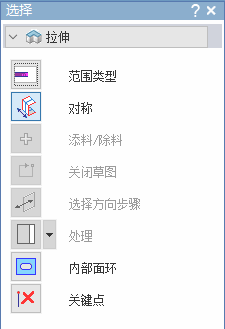
- 单击拉伸手柄。
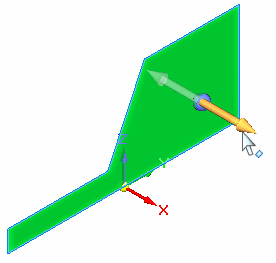
- 在动态编辑框中键入
220,按 Tab 键预览,然后按
Enter 键确认。

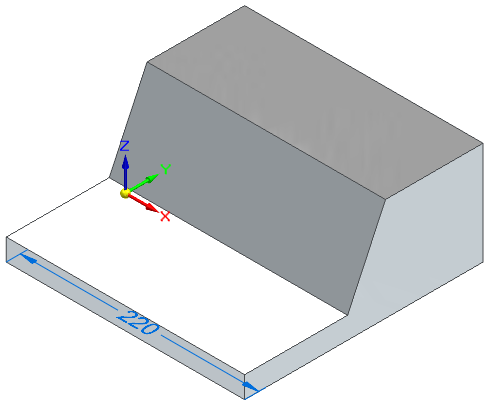
- 通过在路径查找器中清除相应复选框来关闭 PMI 尺寸的显示。
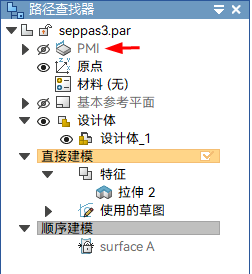
构造直接建模凸台特征
- 在草图选项卡→绘图组中,选择直线命令。
- 将光标移到与下图中高亮显示的面相匹配的零件面上,当出现锁形图标时,按
F3 将草图平面锁定到该零件面上。
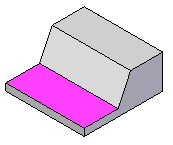
- 在视图选项卡→视图组中,选择草图视图命令 ,视图将更改为草图视图。
- 直线命令处于活动状态。在高亮显示的面上绘制开放草图。将横线的中点与边 (A)
上的中点对齐。如下图所示,为草图标注尺寸。
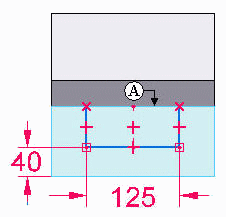 Tip:
Tip:- 在草图选项卡→相关组中,选择水平/竖直命令
 。选择水平草图线的中点,然后选择零件边 (A)
的中点。对齐后,按Esc退出水平/竖直命令。
。选择水平草图线的中点,然后选择零件边 (A)
的中点。对齐后,按Esc退出水平/竖直命令。 - 如果未显示关系手柄,则在相关组中,选中观阅草图关系命令
 。
。
- 在草图选项卡→相关组中,选择水平/竖直命令
- (可选)放置尺寸后,编辑每个尺寸。通过在尺寸值编辑对话框中单击锁定图标来解锁尺寸值。
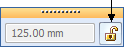
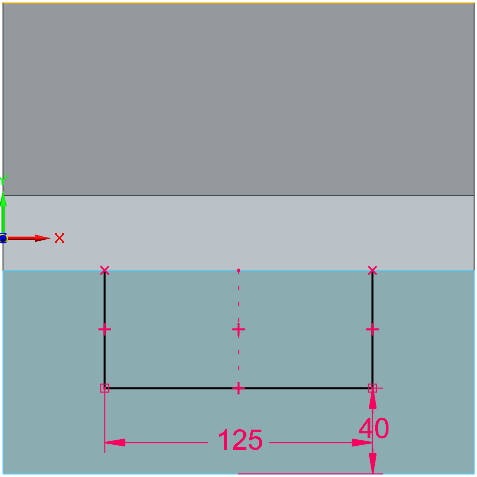
- 按 Ctrl+I 键将视图改为正等测图。
- 单击选择开放草图创建的区域。
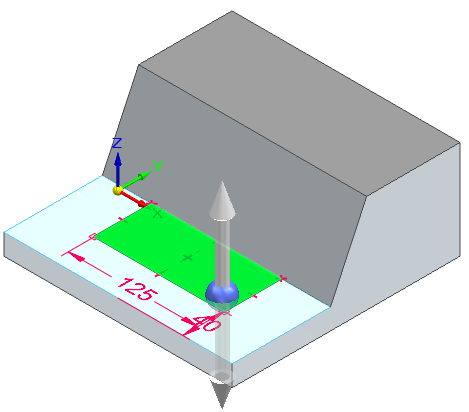
- 单击方向盘手柄。在拉伸命令条中取消选中对称选项。
- 在动态编辑框中键入45,按Tab键预览,然后按
Enter 键确认。
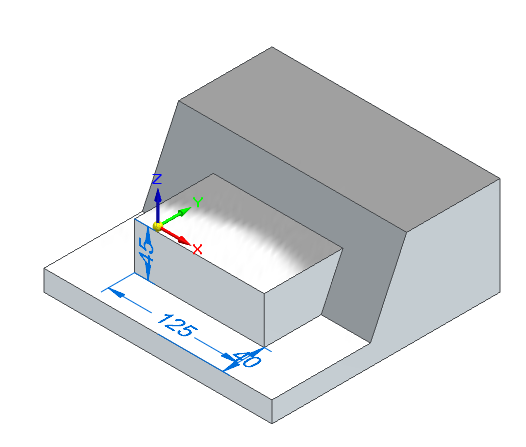
- 通过在路径查找器中清除相应复选框来关闭 PMI 尺寸的显示。
向边角添加倒圆
- 选择特征选项卡→实体特征组→倒圆
 命令。
命令。 - 选择显示的两条边。
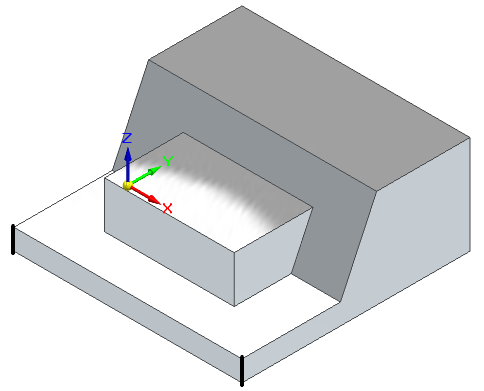
- 在动态编辑框中键入25
作为半径值,按Tab键预览,然后按
Enter 键。
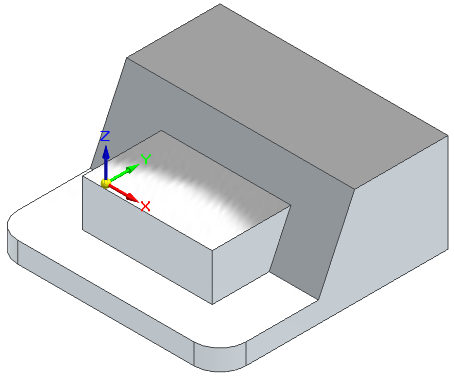
向直接建模特征添加倒圆
- 倒圆命令应该处于活动状态。
- 依次选择特征上显示的所有边。在动态编辑框中键入5,然后按
Enter键确认。

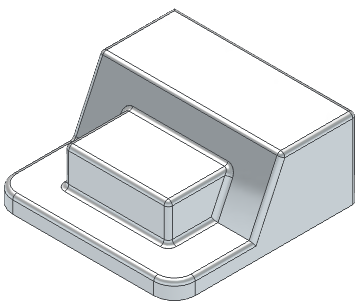 Tip:
Tip:- 除了按Enter键之外,也可右键单击以确认。
- 按住鼠标中键,移动鼠标,可旋转模型视图。
添加圆形凸台
- 在显示的草图平面上绘制一个直径为 25 mm 的圆。使草图上的圆与圆角同心。
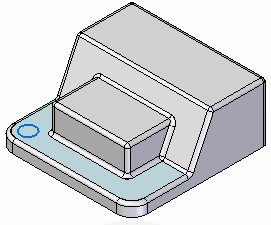
- 将圆形区域拉伸 7 mm 的距离。
- 向凸台的顶部边添加 3 mm 的倒圆。
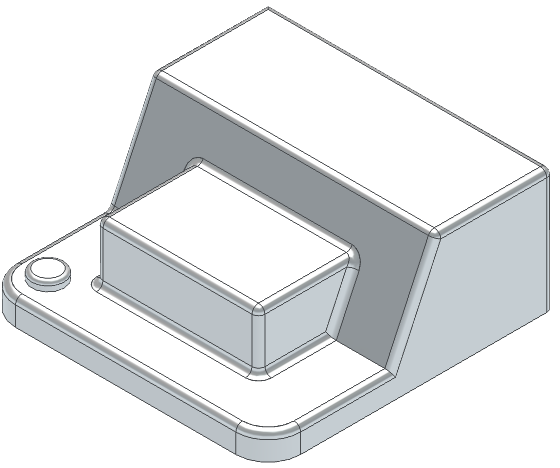
- 按Esc键退出倒圆命令。
镜像复制圆形凸台和倒圆
- 在路径查找器中,打开右视图 (YZ) 基本参考平面的显示。由于零件将相对于此平面对称,因此将其用作镜像平面。
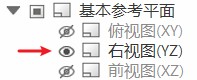
- 在路径查找器中,选择刚刚创建的凸台中的拉伸和倒圆特征。Tip:
- 想要选择多个特征,请在选择特征时,按住 Ctrl键。
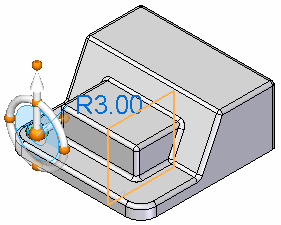
- 在特征选项卡→阵列组中,选择镜像命令
 。
。 - 选择右视图 (YZ)参考平面,凸台被镜像。按
Esc键退出镜像命令。
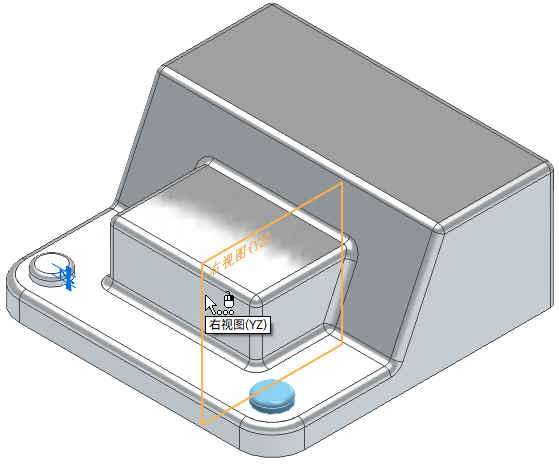
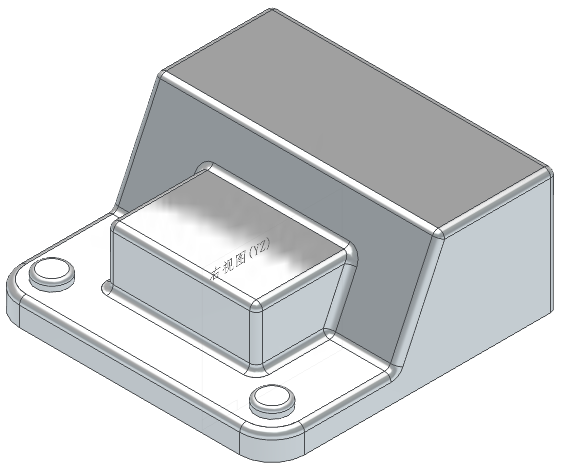
添加直接建模孔特征
- 在特征选项卡→实体特征组中,选择孔命令
 。
。 - 在孔命令条上,单击孔选项按钮
 。
。 - 按照下面的参数设置孔选项,单击确定。
- 类型:简单孔

- 标准:GB Metric
- 大小:10
- 孔范围:
 穿过下一个
穿过下一个
- 类型:简单孔
- 将光标置于圆形凸台的顶面上方,并在出现圆心图标时单击。孔特征已创建。按
Esc 键终止孔命令。
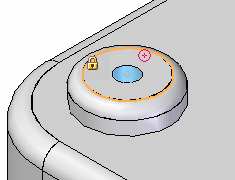
- 在路径查找器中选择刚刚创建的孔。
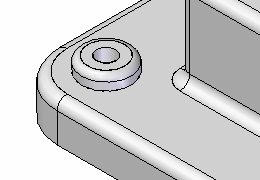
- 以右视图 (YZ) 平面为中心镜像孔。